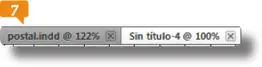9.Las plantillas se utilizan como material sobre el cual se crearán otros documentos con las mismas características y no se suelen manipular una vez creadas. Haga clic en Guardarpara guardar el documento como plantilla y dar por acabado este ejercicio.
003Cerrar y abrir documentos
DOS DE LAS ACCIONES BÁSICAS E IMPRESCINDIBLES para gestionar cualquier documento creado con cualquier programa son la apertura y el cierre de archivos. Aunque los procedimientos que se utilizan para llevar a cabo dichas acciones no difieren prácticamente en nada entre las aplicaciones, es muy importante saber ejecutarlos correctamente
IMPORTANTE
Para cerrar en una única acción todos los documentos que tenga abiertos en InDesign, utilice la opción Cerrar todoque encontrará en el menú contextual de las pestañas de los documentos.

1.En estos momentos disponemos de dos documentos abiertos en pantalla. Para cerrar un documento, puede utilizar el botón Cerrarde su pestaña, representado, como ya sabe, por un aspa; también puede utilizar la opción Cerrarde su menú contextual o del menú Archivoo la combinación de teclas Ctrl.+W. Con el documento plantilla.indtsituado en primer plano, haga clic con el botón derecho del ratón sobre su pestaña y elija la opción Cerrarde su menú contextual. 
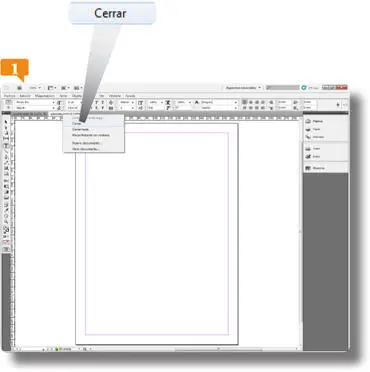
No debe confundir la acción de cerrar un documento con la de cerrar el programa. Esta última, se lleva a cabo pulsando el botón de aspa de la Barra de la aplicación o el comando Salirdel menú Archivo.
2.Si no hubiéramos guardado el documento o si, tras guardarlo, hubiéramos realizado algún cambio en él, antes de cerrarlo el programa nos habría preguntado si deseábamos guardar ese cambio. Para comprobarlo, vamos a cerrar también el documento postal.indd, después de realizar un sencillo cambio. Active la herramienta Textoen el panel Herramientas. 
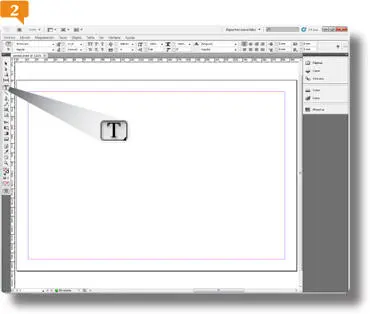
También puede activar la herramienta Textoen el panel Herramientas pulsando la tecla Tde su teclado.
3.Haga clic en cualquier punto de la página y, sin soltar el botón del ratón, arrastre hasta crear un pequeño cuadro de texto y escriba en él un texto de ejemplo. 

Para poder escribir con la herramienta Textoes necesario crear primero un marco de texto mediante la técnica del arrastre.
4.Observe que en la pestaña del documento aparece un asterisco que indica que se han realizado cambios en él.  Vamos a cerrar el documento sin guardar este cambio. Despliegue el menú Archivoy haga clic sobre el comando Cerrar.
Vamos a cerrar el documento sin guardar este cambio. Despliegue el menú Archivoy haga clic sobre el comando Cerrar. 
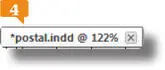
5.Un cuadro de diálogo nos pregunta si queremos guardar los cambios realizados en este documento antes de cerrarlo. Pulse en Nopara cerrar el documento sin guardar el cambio. 
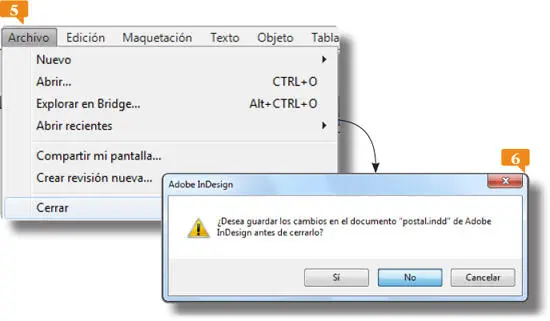
Si no guarda los cambios realizados en un documento con la función Guardar, al cerrarlo InDesign muestra un cuadro de advertencia.
6.Vamos a recuperar los dos archivos que acabamos de cerrar. Despliegue el menú Archivoy pulse sobre el comando Abrir.
7.Aparece el cuadro Abrir,en el que debemos localizar los archivos que queremos abrir. Seleccione con un clic el archivo postal.inddy pulse sobre el botón Abrir.
8.Terminaremos este ejercicio, abriendo también el documento plantilla. En esta ocasión, acceda al cuadro Abrirpulsando la combinación de teclas Ctrl + O.
9.Una vez haya abierto el documento, observe, en su pestaña, que su nombre no es plantilla, sino Sin títuloseguido del número de orden correspondiente, es decir, se trata de un nuevo documento.  La razón es que el documento plantillaha sido guardado como tal y no se puede modificar sino que se utiliza para crear nuevos documentos con las mismas características. En el cuadro de diálogo Abrir, localice y seleccione el documento plantillay haga clic en Abrir.
La razón es que el documento plantillaha sido guardado como tal y no se puede modificar sino que se utiliza para crear nuevos documentos con las mismas características. En el cuadro de diálogo Abrir, localice y seleccione el documento plantillay haga clic en Abrir.
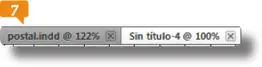
Para abrir una plantilla de InDesign, active la opción Originalen lugar de la opción Normalen el cuadro de diálogo Abrir.
004Visualizar documentos y desplazarse por ellos
CUANDO SE HAN CREADO VARIOS documentos y el usuario necesita disponer de ellos abiertos en pantalla a la vez, es importante conocer las distintas opciones de visualización y el modo de desplazarse por ellos. La visualización de los documentos se estudiará con mayor profundidad en ejercicios posteriores, aunque en éste se mostrará cómo aumentar o disminuir el tamaño de las páginas con las que se trabaja.
Читать дальше
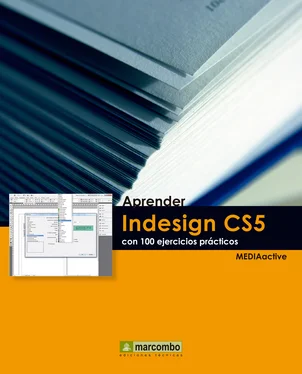



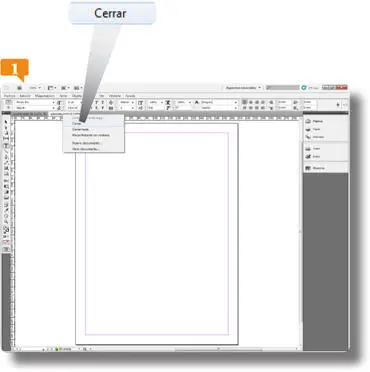

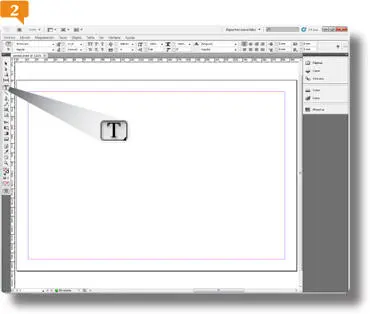


 Vamos a cerrar el documento sin guardar este cambio. Despliegue el menú Archivoy haga clic sobre el comando Cerrar.
Vamos a cerrar el documento sin guardar este cambio. Despliegue el menú Archivoy haga clic sobre el comando Cerrar. 
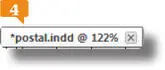

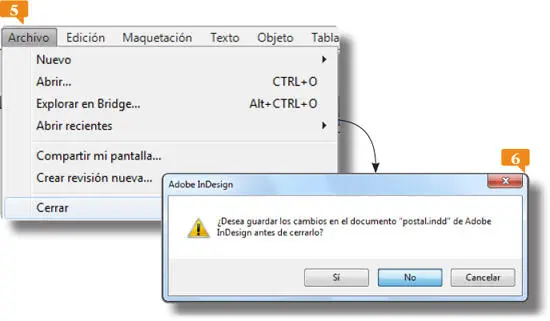
 La razón es que el documento plantillaha sido guardado como tal y no se puede modificar sino que se utiliza para crear nuevos documentos con las mismas características. En el cuadro de diálogo Abrir, localice y seleccione el documento plantillay haga clic en Abrir.
La razón es que el documento plantillaha sido guardado como tal y no se puede modificar sino que se utiliza para crear nuevos documentos con las mismas características. En el cuadro de diálogo Abrir, localice y seleccione el documento plantillay haga clic en Abrir.